在日常使用iPhone手机时,经常会遇到需要截屏的情况,如何在iPhone手机上设置敲击屏幕进行截屏呢?只需简单的敲击手机屏幕两下即可完成截屏操作。这种便捷的设置方法让用户可以轻松地捕捉屏幕上的重要信息,无需繁琐的操作步骤。通过这种简单的方式,用户可以快速方便地记录下需要保存的内容,提高了手机使用的便利性和效率。
iPhone苹果手机敲两下截屏设置方法
方法如下:
1.首先,打开苹果手机上面“设置”,如图所示。
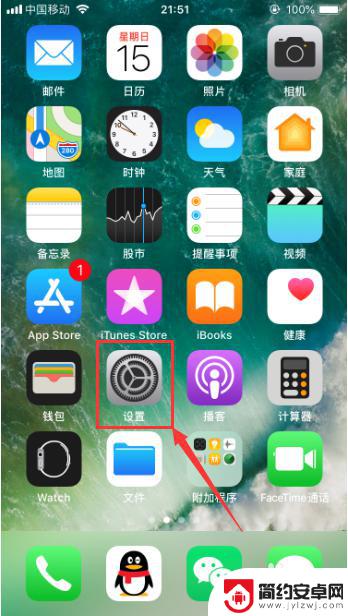
2.进入苹果手机的设置功能之后,选择其中的“通用”。进入通用功能设置,如图所示。
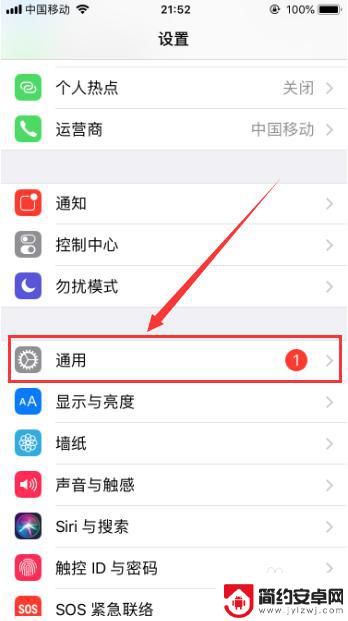
3.进入苹果手机的通用功能设置之后,选择其中的“辅助功能”。并点击进入,如图所示。
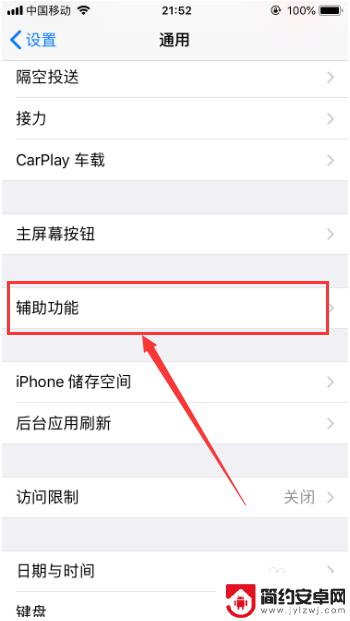
4.进入辅助功能之后,我们选择其中的“辅助触控”,如图所示。
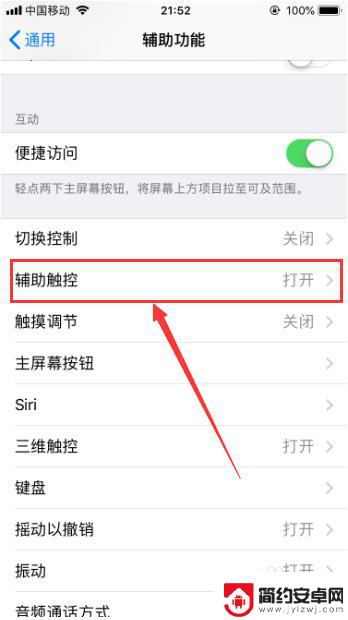
5.进入辅助触控管理之后,选择自定操作模块的“轻点两下”,如图所示。
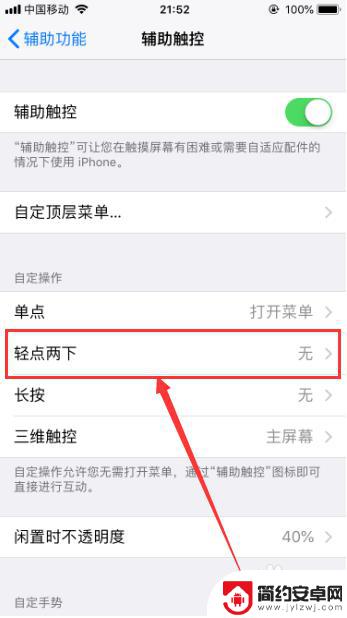
6.进入轻点两下设置之后,选择其中的“屏幕快照”即可。此时只要轻点两下屏幕上面的“小圆点”,就可以进行截屏,如图所示。
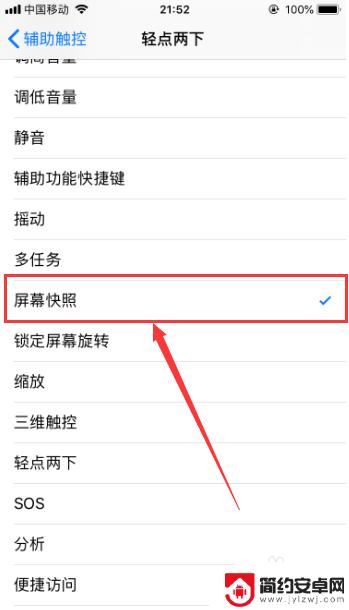 6此文章未经授权抓取自百度经验
6此文章未经授权抓取自百度经验7.以上就是手机怎么设置敲屏幕截屏的方法介绍,希望可以帮到大家。
以上就是关于手机怎么设置敲屏幕截屏的全部内容,有出现相同情况的用户就可以按照小编的方法了来解决了。










